GlobalProtect, как и любое программное обеспечение, может иногда сталкиваться с проблемами, связанными с кэшем, которые могут нарушить его функциональность. Если у вас возникли проблемы с подключением или возникли ошибки аутентификации, ключом к решению этих проблем может стать очистить кеш GlobalProtect.
В этой статье мы проведем вас через процесс очистка кеша приложения на ваших устройствах эффективно. Наши пошаговые инструкции помогут вам обеспечить бесперебойное и безопасное соединение, чтобы устранить проблемы с кэшем GlobalProtect и восстановить производительность сети.
Содержание: Часть 1. Нужно ли хранить GlobalProtect Cache?Часть 2. Как очистить кэш GlobalProtect?Часть 3. Как очистить кэш и файлы cookie GlobalProtect на Mac?Часть 4. Вывод
Часть 1. Нужно ли хранить GlobalProtect Cache?
Хотя кэш GlobalProtect служит для повышения производительности и снижения нагрузки на сеть, в некоторых случаях его очистка становится необходимой. Вот некоторые распространенные проблемы, с которыми могут столкнуться пользователи:
- Ошибки аутентификации: иногда кэш GlobalProtect может хранить устаревшую или неправильную информацию для аутентификации, что приводит к ошибкам аутентификации. Чтобы устранить эти ошибки и обеспечить успешную аутентификацию, вам необходимо очистить кэш GlobalProtect.
- Проблемы с подключением: если у вас возникли проблемы с подключением, например частые отключения или низкая скорость сети, очистка кеша GlobalProtect может помочь обновить соединение и потенциально решить проблему.
- Обновления конфигурации: кэш может содержать устаревшие настройки, когда клиент GlobalProtect получает обновления конфигурации. Очистка кеша гарантирует, что клиент получит последнюю конфигурацию, избегая конфликтов или несоответствий.
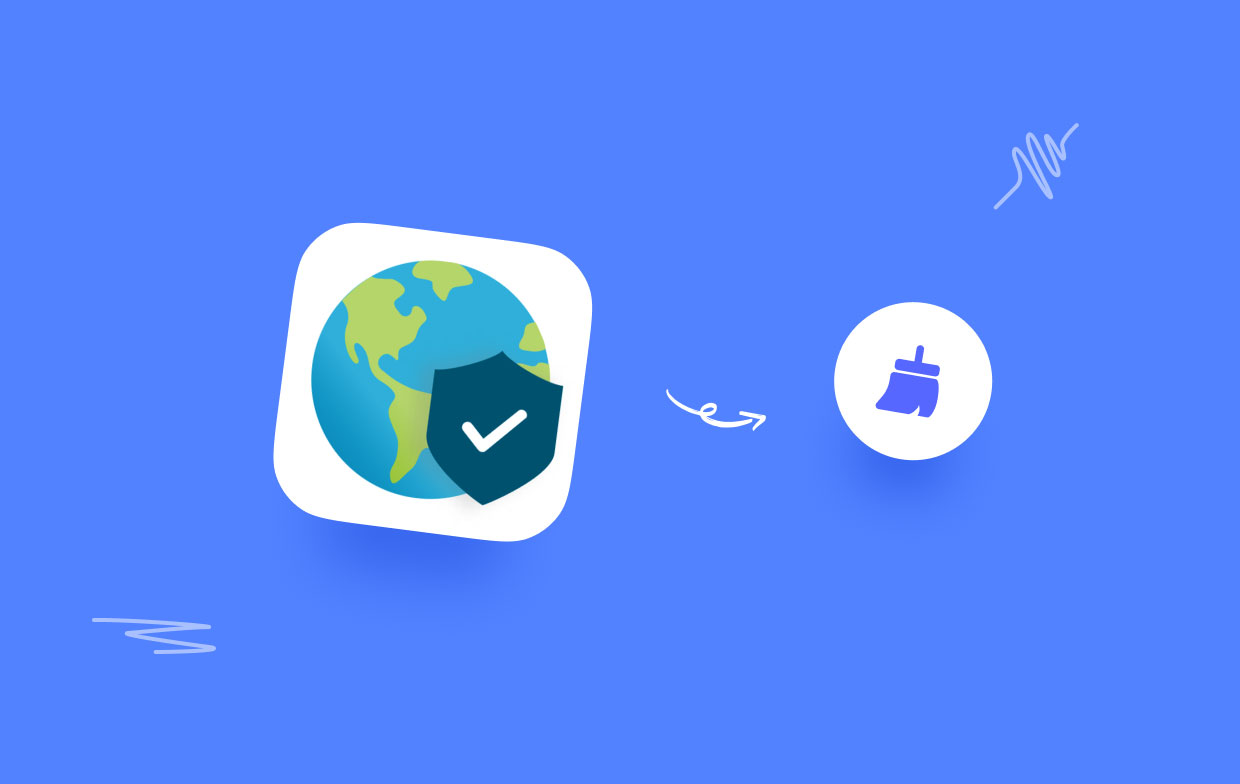
Часть 2. Как очистить кэш GlobalProtect?
Для пользователей Mac:
Это простой процесс очистки кеша GlobalProtect на Mac. Выполните следующие действия:
- Закрыто приложение GlobalProtect, если оно запущено в данный момент.
- Откройте новое окно Finder.
- В строке меню в верхней части экрана нажмите «GoИ выберите «Перейти в папку»В раскрывающемся меню.
- Появится небольшое окно. Введите следующий путь:
/Library/Logs/PaloAltoNetworks/GlobalProtect/ - Нажмите на кнопку «Перейти» или нажмите Enter. Теперь окно Finder перейдет к папке кэша GlobalProtect.
- Оказавшись внутри папки GlobalProtect, выберите все имеющиеся файлы и папки.
- Щелкните правой кнопкой мыши выбранные файлы и выберите «Переместить в корзину» из контекстного меню. Кроме того, вы можете нажать кнопку Команда + Удалить клавиши для перемещения файлов в корзину.
- При появлении запроса введите пароль администратора, чтобы подтвердить действие.
- Очистить корзину чтобы безвозвратно очистить кэш-файлы GlobalProtect с вашего Mac.
- Перезапустите приложение GlobalProtect и снова подключитесь к сети. Кэш будет перестроен со свежими данными.
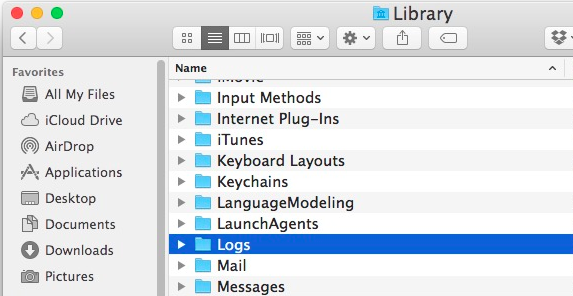
Для пользователей Windows:
Это простой процесс очистки кэша GlobalProtect на устройстве Windows. Выполните следующие действия:
- Закройте приложение GlobalProtect, если оно запущено в данный момент.
- Откройте Проводник нажав Windows + E на клавиатуре.
- В адресной строке в верхней части окна проводника введите следующий путь:
C:\Program Files\Palo Alto Networks\GlobalProtect\ - Нажмите Enter или щелкните значок «Go" кнопка. Теперь окно проводника перейдет к папке кэша GlobalProtect.
- Оказавшись внутри папки GlobalProtect, выберите все имеющиеся файлы и папки.
- Щелкните правой кнопкой мыши на выбранных файлах и выберите «Удалить» из контекстного меню. Кроме того, вы можете нажать клавишу Delete на клавиатуре, чтобы удалить файлы.
- Если появится запрос на подтверждение, нажмите «Да», чтобы безвозвратно удалить выбранные файлы.
- Перезапустите приложение GlobalProtect и снова подключитесь к сети. Кэш будет перестроен со свежими данными.
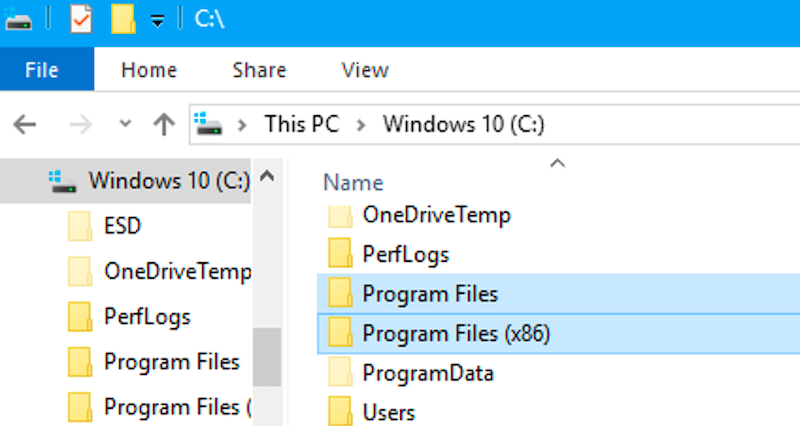
Для пользователей Linux:
Если вы используете операционную систему на базе Linux, очистка кэша GlobalProtect включает удаление определенных файлов из указанной папки кэша. Выполните следующие действия:
- Откройте терминал на вашем Linux-устройстве.
- Перейдите в каталог кэша GlobalProtect, введя следующую команду:
cd /tmp/gpclient - Оказавшись внутри каталога кеша, удалить все файлы и папки внутри него, выполнив следующую команду:
sudo rm -rf * - Если будет предложено, вводить ваш пароль администратора для подтверждения действия.
- Restart приложение GlobalProtect и повторно подключитесь к сети. Кэш будет перегенерирован со свежими данными.
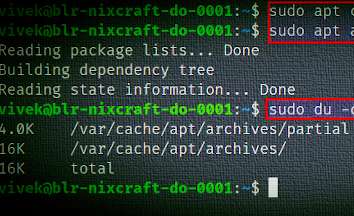
Часть 3. Как очистить кэш и файлы cookie GlobalProtect на Mac?
Если вы пользователь Mac и ищете удобный и эффективный способ очистки кеша приложений, включая кеш GlobalProtect, iMyMac PowerMyMac является мощным инструментом, который может помочь упростить процесс.
PowerMyMac — это универсальный инструмент оптимизации Mac, предназначенный для выявления и удаления ненужных файлов, включая кэши приложений, системные журналы, временные файлы и многое другое. Этот модуль предлагает простое решение для очистки кешей приложений, таких как кеш GlobalProtect, всего за несколько кликов. Если вы хотите удалить приложение GlobalProtect, вы можете использовать его модуль «Удаление приложений».
Чтобы очистить кеш GlobalProtect с помощью PowerMyMac:
- Скачайте и установите PowerMyMac с официального сайта.
- Запуск PowerMyMac на вашем Mac.
- Выберите "Очиститель мусора” из основного интерфейса.
- Нажать на "SCAN», чтобы начать сканирование на наличие ненужных файлов.
- После завершения сканирования PowerMyMac представит список ненужных файлов, включая кеши приложений.
- Найдите файлы кеша GlobalProtect в результатах сканирования и выберите их для удаления.
- Нажмите на "ЧИСТКА», чтобы удалить выбранные ненужные файлы, включая кэш GlobalProtect.

Часть 4. Вывод
Очистка кеша GlobalProtect имеет решающее значение для решения проблем с сетевым подключением и обеспечения бесперебойной работы VPN. Хотя мы предоставили ручные методы очистки кеша в разных операционных системах, альтернативным решением, которое стоит рассмотреть, является PowerMyMac.
Используя PowerMyMac, вы можете легко очистить кэш GlobalProtect и воспользоваться преимуществами более эффективной и оптимизированной системы Mac.



